نحوه انتقال ایمیل به آدرس ایمیل دیگر در دایرکت ادمین
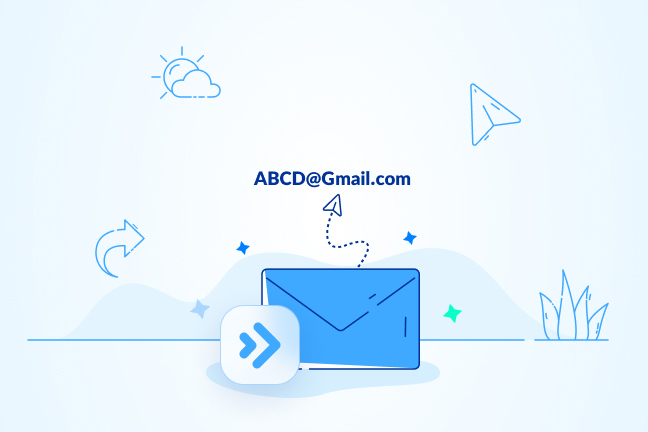
در این مقاله میخوانید
انتقال ایمیل به آدرس ایمیل دیگر در دایرکت ادمین، تمام پیغامهایی که در حساب ایمیل دایرکت ادمین خود دریافت میکنید را به آدرس ایمیل مورد نظرتان منتقل میکند. این کار به شما کمک میکند بتوانید پیغامهای کسبوکارتان را در سرویسهای ایمیلی مانند Gmail یا Yahoo Mail مشاهده و مدیریت کنید. همچنین اگر تیم کاری دارید، میتوانید یک آدرس تیمی ایجاد و تمام ایمیلهای دریافتی در آن را با استفاده از فوروارد ایمیل در Directadmin به تمام اعضای تیم ارسال کنید. این کار به شما کمک میکند بهراحتی اطلاعات را با اعضای تیم خود بهاشتراک بگذارید و در انجام پروژههای کاری هماهنگتر شوید. اگر میخواهید نحوه انتقال ایمیل در دایرکت ادمین را یاد بگیرید، تا انتهای این مقاله از آموزش دایرکت ادمین بلاگ پارس پک با ما همراه باشید.
منظور از انتقال ایمیل در دایرکت ادمین چیست؟
با استفاده از Forwarder ایمیل در دایرکت ادمین میتوانید یک کپی از ایمیلهای دریافتی را به حساب ایمیل دیگری منتقل کنید. این کار برای زمانی مناسب است که چندین آدرس ایمیل دارید و میخواهید پیغامهای دریافتی در آنها را از طریق یک ایمیل مدیریت کنید.
فرض کنید یک یا چند حساب ایمیل در دایرکت ادمین دارید و میخواهید وقتی پیغامی در این حسابها دریافت میکنید، یک کپی از آنها به آدرس ایمیل شخصی شما مانند «mypersonal@gmailcom» ارسال شود. این کار بهراحتی با فوروارد و انتقال ایمیل در DirectAdmin انجام میشود. توجه داشته باشید، اگر پیغامهای دریافتی را از طریق ایمیل شخصی خود پاسخ دهید، پاسختان با آدرس ایمیل شخصی شما ارسال میشود. بنابراین، پاسخ ایمیلها را باید از طریق وبمیل ارسال کنید تا در آدرس فرستنده نام ایمیل تجاری شما درج شود.
با انتقال ایمیل به آدرس ایمیل دیگر در دایرکت ادمین ازطریق هر دستگاهی میتوانید ایمیلهایتان را چک کنید و محدود به بازکردن وب میل نخواهید بود. این روش برای ساده و سریعتر کردن دسترسی به ایمیلها است و میتوانید بدون نیاز به بازکردن حسابهای ایمیل گوناگون، پیغامهای چندین اکانت ایمیل را روی یک آدرس ایمیل دریافت و مشاهده کنید.
خرید هاست دایرکت ادمین
اگر هنگام ورود به پنل دایرکت ادمین بارها دچار مشکل شدید، با هاست دایرکت ادمین پارس پک، دیگر نگران پر شدن فضای دیسک، تغییر آیپی، عدم تطابق زمان سیستمها و سایر مشکلات نخواهید بود. پارس پک با ارائه هاست دایرکت ادمین قدرتمند و پایدار، خیال شما را از ورود آسان و بدون دردسر به پنل مدیریت هاست راحت میکند.
آموزش انتقال ایمیل به آدرس ایمیل دیگر در دایرکت ادمین
اگر بخواهید ایمیلهای دریافتی شما در هاست دایرکت ادمین بهصورت خودکار به آدرس ایمیل دیگری ارسال شود، میتوانید از قابلیت «Forwarders» استفاده کنید. برای این منظور مراحل زیر را دنبال کنید:
۱. در صفحه اصلی دایرکت ادمین از قسمت E-mail Manager گزینه Forwarders را انتخاب کنید.
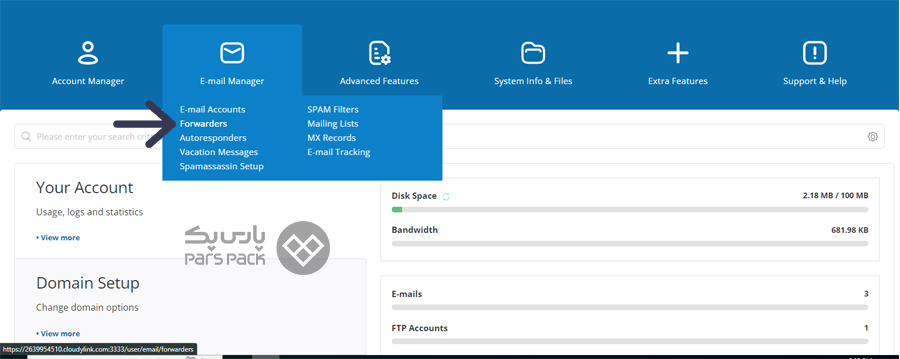
۲. در صفحه باز شده برای ریدایرکت ایمیلهای دریافتی روی آدرس ایمیل مورد نظرتان، روی گزینه «Create E-Mail Forwarder» کلیک کنید تا صفحه جدیدی باز شود.
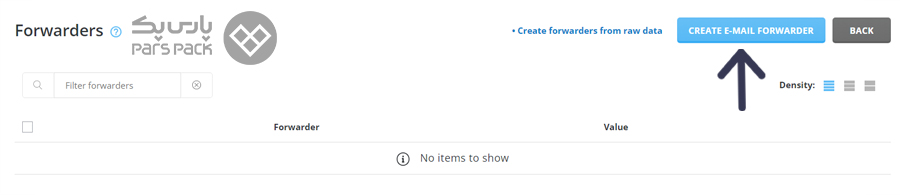
۳. در بخش «New Forwarder Name» نام حساب ایمیل خود را وارد و از لیست کشویی «Add Destination» گزینه «E-Mail» را انتخاب کنید. در کادر زیرین نام ایمیلهای مدنظرتان که میخواهید پیغامها به آنها ارسال شود را وارد کرده و روی گزینه Add و سپس روی Create بزنید.
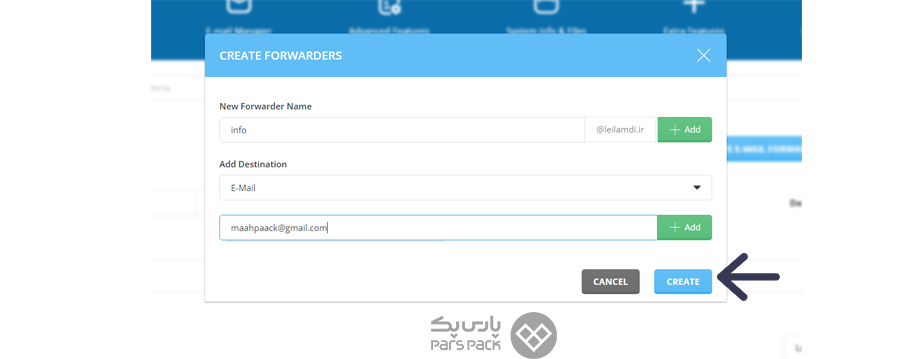
۴. با این کار پیغامی به شما نمایش داده میشود که نشان میدهد از این پس ایمیلهای دریافتی در دایرکت ادمین به آدرس مقصد واردشده ارسال خواهد شد.
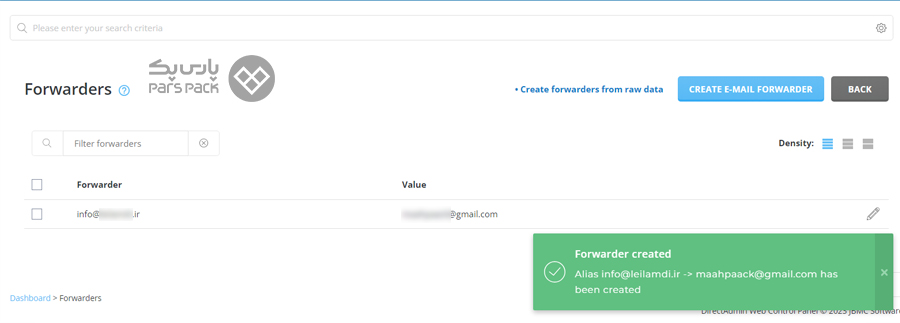
آموزش ایجاد فوروارد ایمیل چندتایی از طریق raw data
با استفاده از فوروارد ایمیل چندتایی از طریق raw data میتوانید پیغامهای دریافتی چندین حساب در دایرکت ادمین را به یک ایمیل مشخص فوروارد کنید تا مدیریتشان آسانتر شود. البته استفاده از این بخش به اهداف شما بستگی دارد و باتوجهبه نیازهایتان میتوانید برای تیمتان یا اهداف بازاریابی از آن بهرهمند شوید. برای ساخت فوروارد ایمیل از طریق raw data مراحل زیر را دنبال کنید:
۱. در منوی دایرکت ادمین از منوی E-mail Manager گزینه Forwarders را انتخاب کنید.
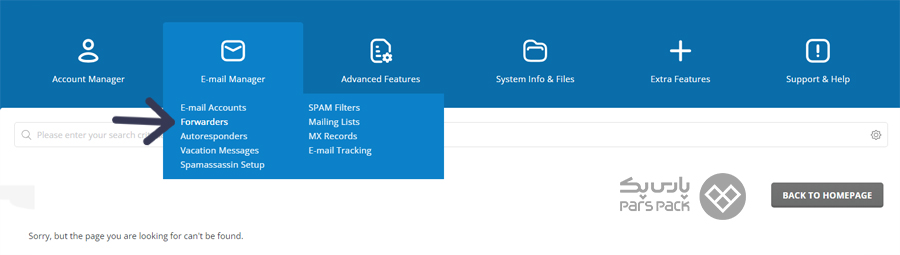
۲. در صفحه باز شده روی گزینه «Create forwarders from raw data» بزنید.
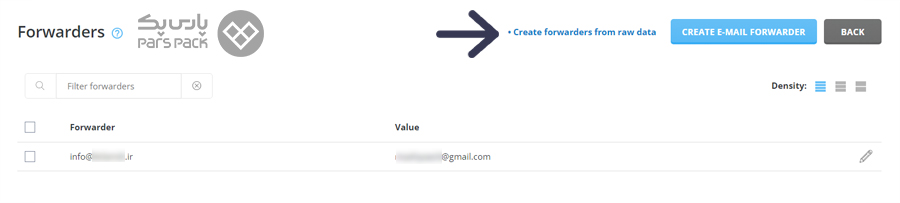
۳. در کادر باز شده میتوانید دستورات مورد نظرتان را برای انتقال ایمیل به آدرس ایمیل دیگر در دایرکت ادمین وارد کنید.
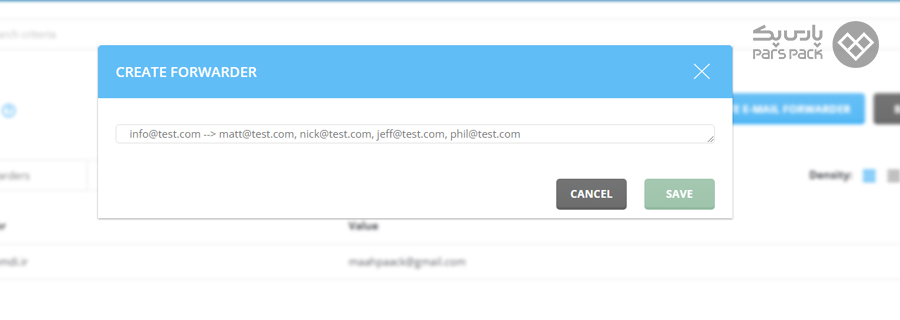
۴. عبارت پیشفرض برای راهنمای استفاده از این بخش بهشکل زیر قرار داده شده است:
[email protected] –> [email protected], [email protected], [email protected], [email protected]
۵. در این مثال، آدرس اول همان حساب ایمیلتان در دایرکت ادمین است و علامت «–>» نشاندهنده فوروارد ایمیل به ایمیل وارد شده در بخش دوم است. توجه داشته باشید برای وارد کردن چندین آدرس ایمیل حتماً از کاما «,» انگلیسی استفاده کنید.
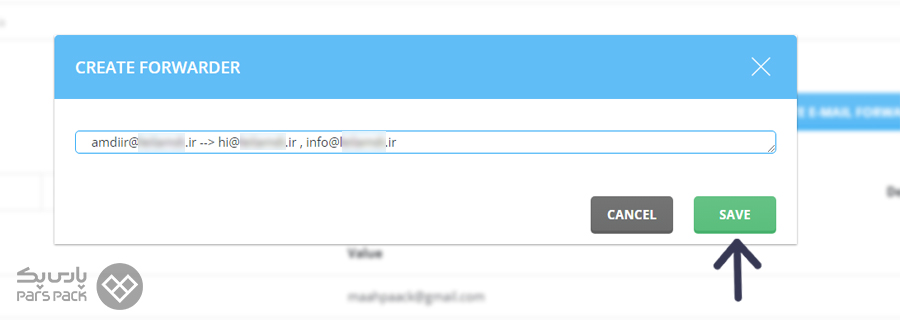
۶. در نهایت، روی گزینه Save بزنید تا تغییرات شما ذخیره شود.
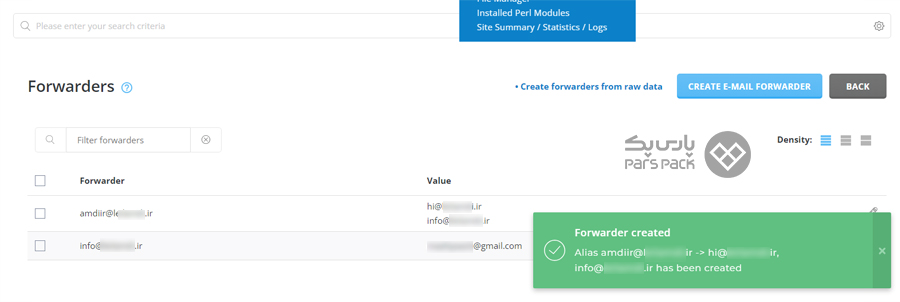
نحوه حذف Email Forwarders در دایرکت ادمین
درصورتیکه پس از انتقال ایمیل به آدرس ایمیل دیگر در دایرکت ادمین تصمیم به حذف آنها بگیرید، بهراحتی میتوانید فوروارد ایمیلهایی که ایجاد کردهاید را با یک کلیک حذف کنید. برای این کار در بخش «Forwarders» لیست ایمیلهای منتقل شدهتان نمایش داده میشود.
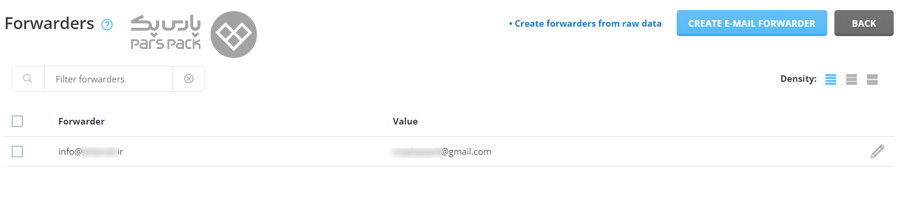
برای حذف ایمیلهای منتقل شده کافیست تیک کنار آنها را فعال و روی گزینه «Delete» بزنید تا بهراحتی Email Forwarders شما حذف شود.
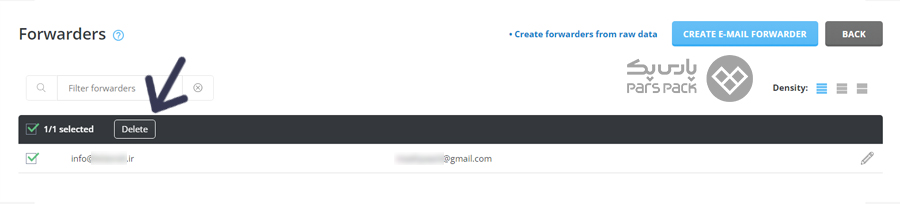
آیا هاست دایرکت ادمین پارس پک را میشناسید؟
هاست دایرکت ادمین پارس پک، با مقیاسپذیری فراوان و آپتایم ۹۹/۹۹ درصد، انتخابی عالی برای وبسایتهای کوچک و روبهرشد است. این هاست در موقعیت ایران و خارج با هزینه مقرونبهصرفه ارائه میشود. منابع سریع و قوی هاست دایرکت ادمین پارس پک، تجربه کاربری کمنظیری را برای بازدیدکنندگان فراهم میکند. برای خرید هاست دایرکت ادمین و کسب اطلاعات بیشتر، روی لینک زیر کلیک کنید.
جمعبندی
انتقال ایمیل به آدرس ایمیل دیگر در دایرکت ادمین، مدیریت ایمیلها را برای شما و اعضای تیمتان آسانتر میکند و بدون نیاز به ورود به وب میل میتوانید ایمیلهای حساب تجاری کسبوکارتان را در سرویسهای ایمیلی گوناگون مشاهده کنید. با انتقال ایمیل به آدرس ایمیل دیگر در دایرکت ادمین دیگر نیازی به چککردن تعداد زیادی حساب ایمیل ندارید و میتوانید پیغامهایتان را به حساب شخصی خود انتقال دهید. بهطورکلی، با استفاده از Forwarder ایمیل، میتوانید ایمیلهای خود را به روشی موثرتر مدیریت کنید. در این مقاله از آموزش کنترل پنل بلاگ پارس پک نحوه فوروارد ایمیل به ایمیل های دیگر در هاست دایرکت ادمین را بررسی کردیم. اگر درباره انجام این کار به مشکل برخوردید یا سوالی دارید، نظراتتان را در بخش دیدگاهها برای ما بفرستید تا بهسرعت به آنها پاسخ دهیم.
آیا میخواهید کنترل پنل دایرکت ادمین را بهتر بشناسید؟ راهنمای جامع ویژگیها، مزایا و معایب دایرکت ادمین را در مقاله زیر بخوانید.
سؤالات متداول
۱. چقدر طول میکشد تا انتقال پیغامهای ایمیل در دایرکت ادمین به آدرس ایمیل دیگر انجام شود؟
ایمیل فورواردر بهمحض دریافت پیغام در دایرکت ادمین، یک کپی از آن را به آدرس ایمیل وارد شده انتقال میدهد.
۲. آیا میتوان یک ایمیل را به چند ایمیل دیگر منتقل کرد؟
بله، هنگام تعریف فوروارد ایمیل در کادری که باید نام آدرس ایمیل مقصد را وارد کنید، ایمیل مدنظرتان را وارد کرده و سپس روی گزینه Add بزنید.
۳. آیا میتوانیم چند ایمیل را به یک ایمیل فوروارد کنیم؟
بله، زمانیکه انتقال ایمیل را تعریف میکنید در قسمت Forwarders گزینه Create forwarders from raw data را انتخاب کنید. نحوه انجام این کار را در این مطلب توضیح دادهایم.